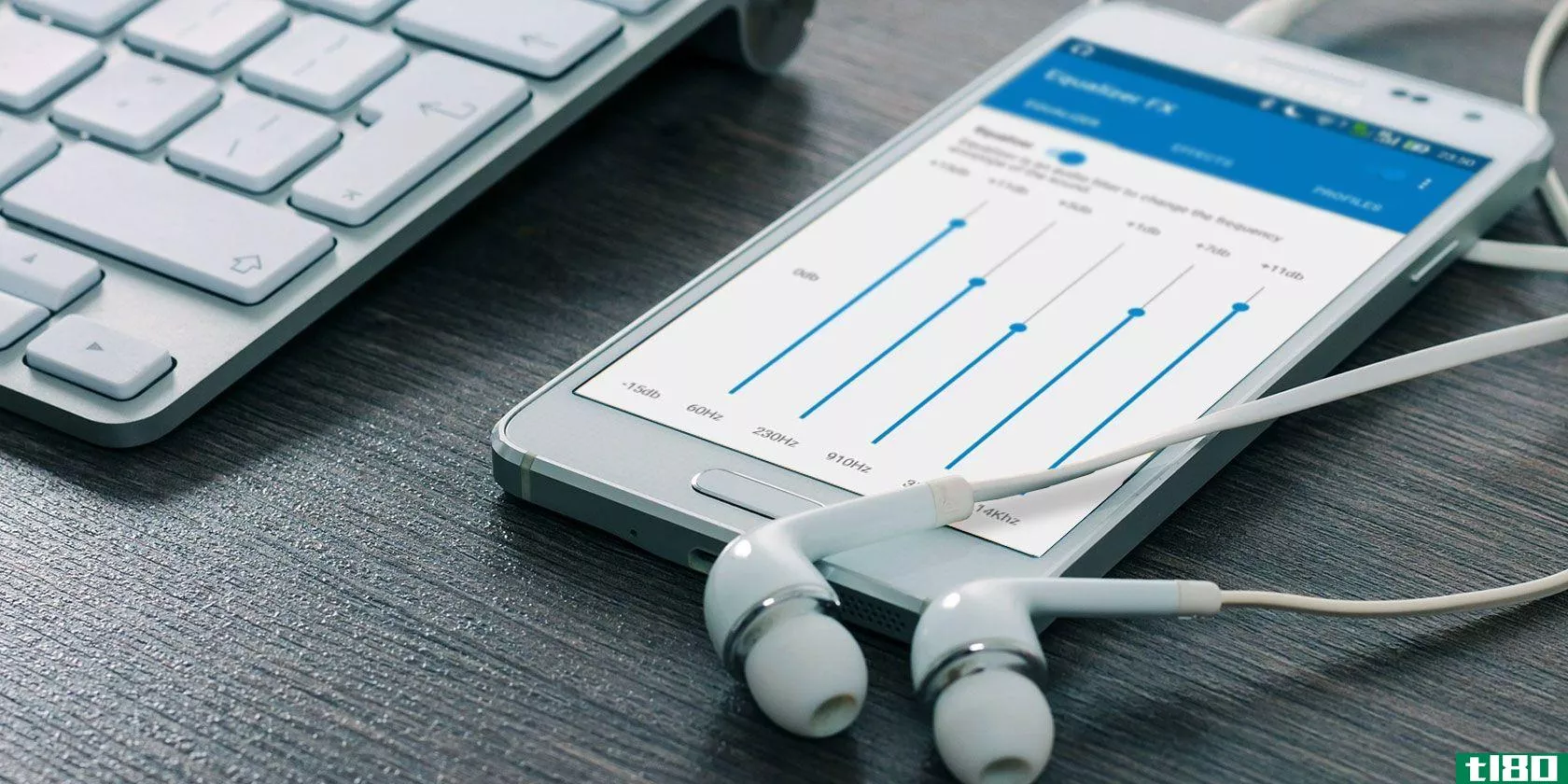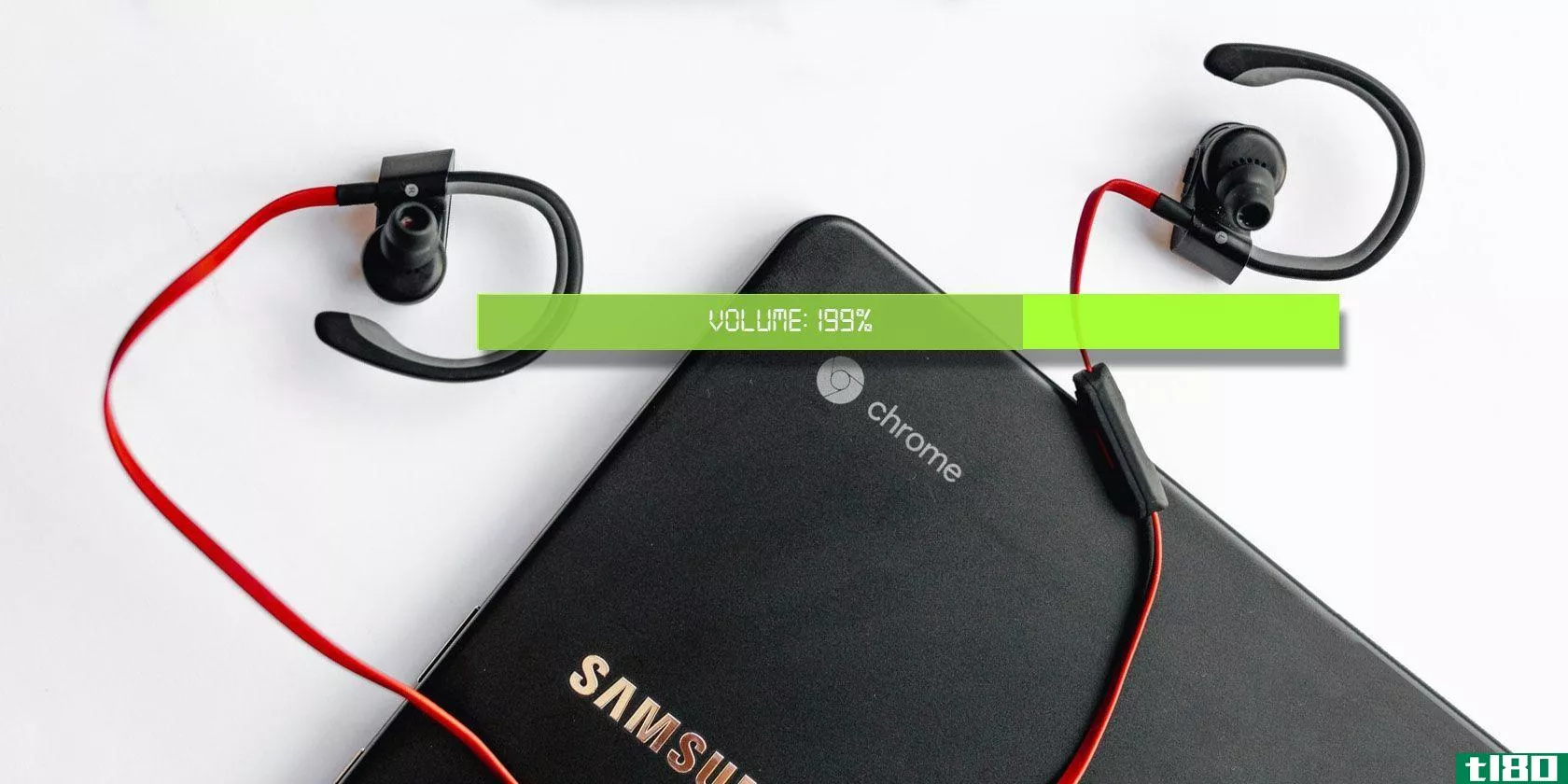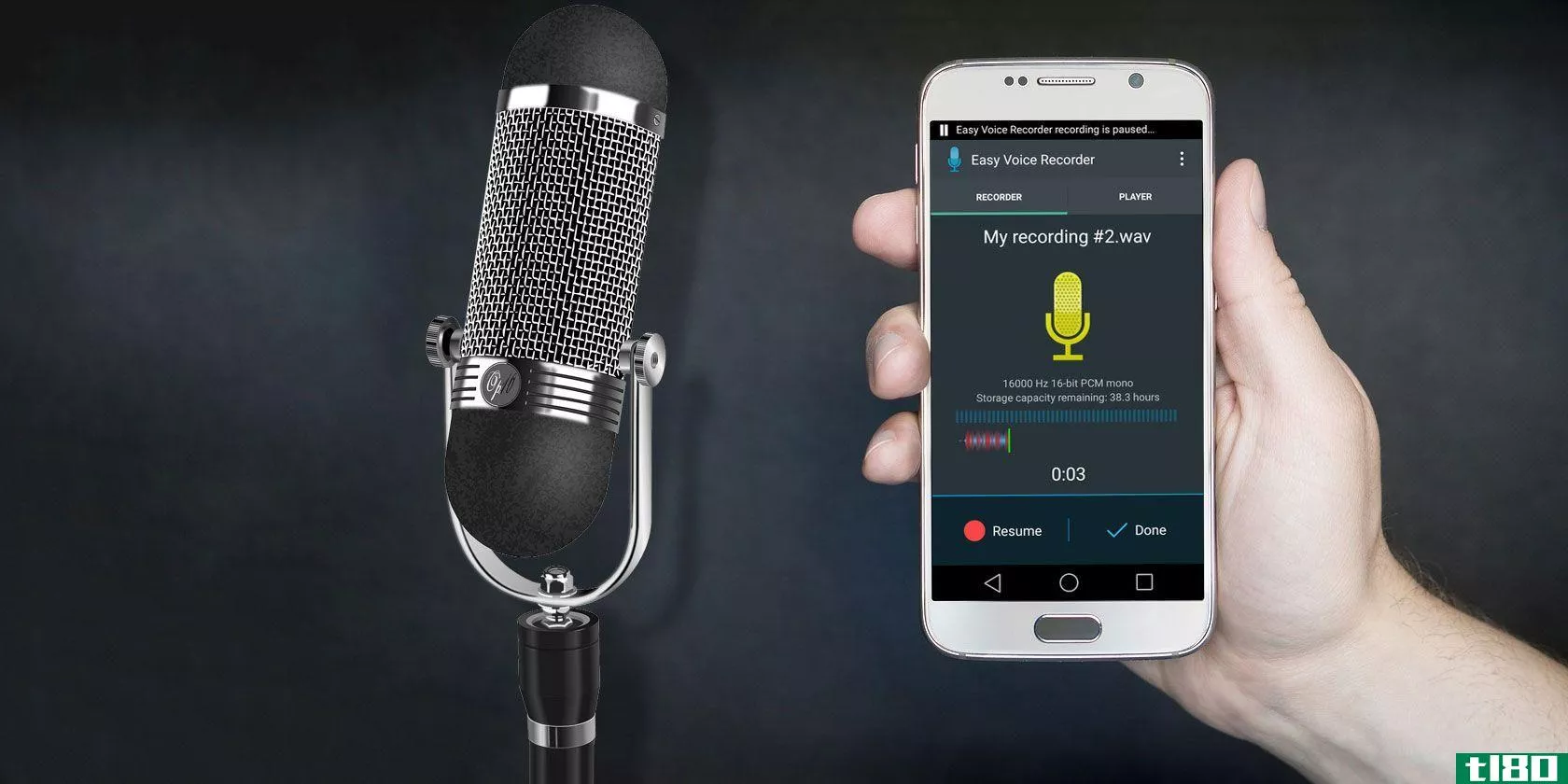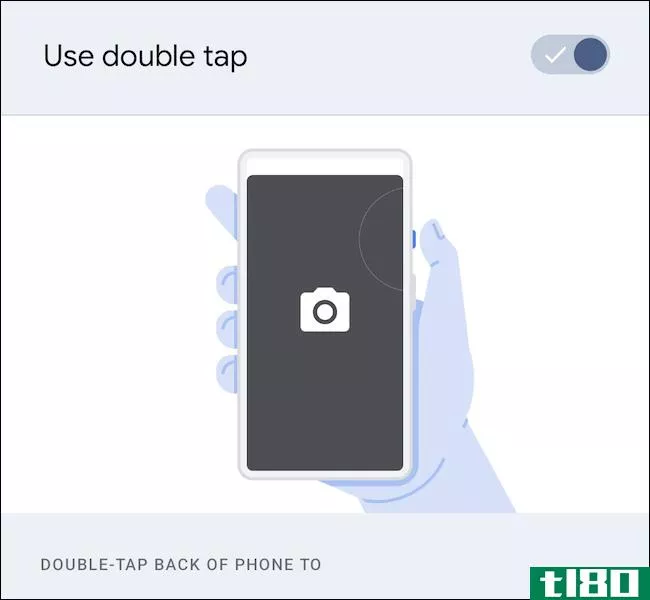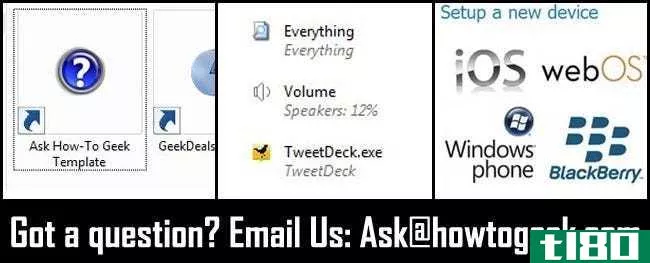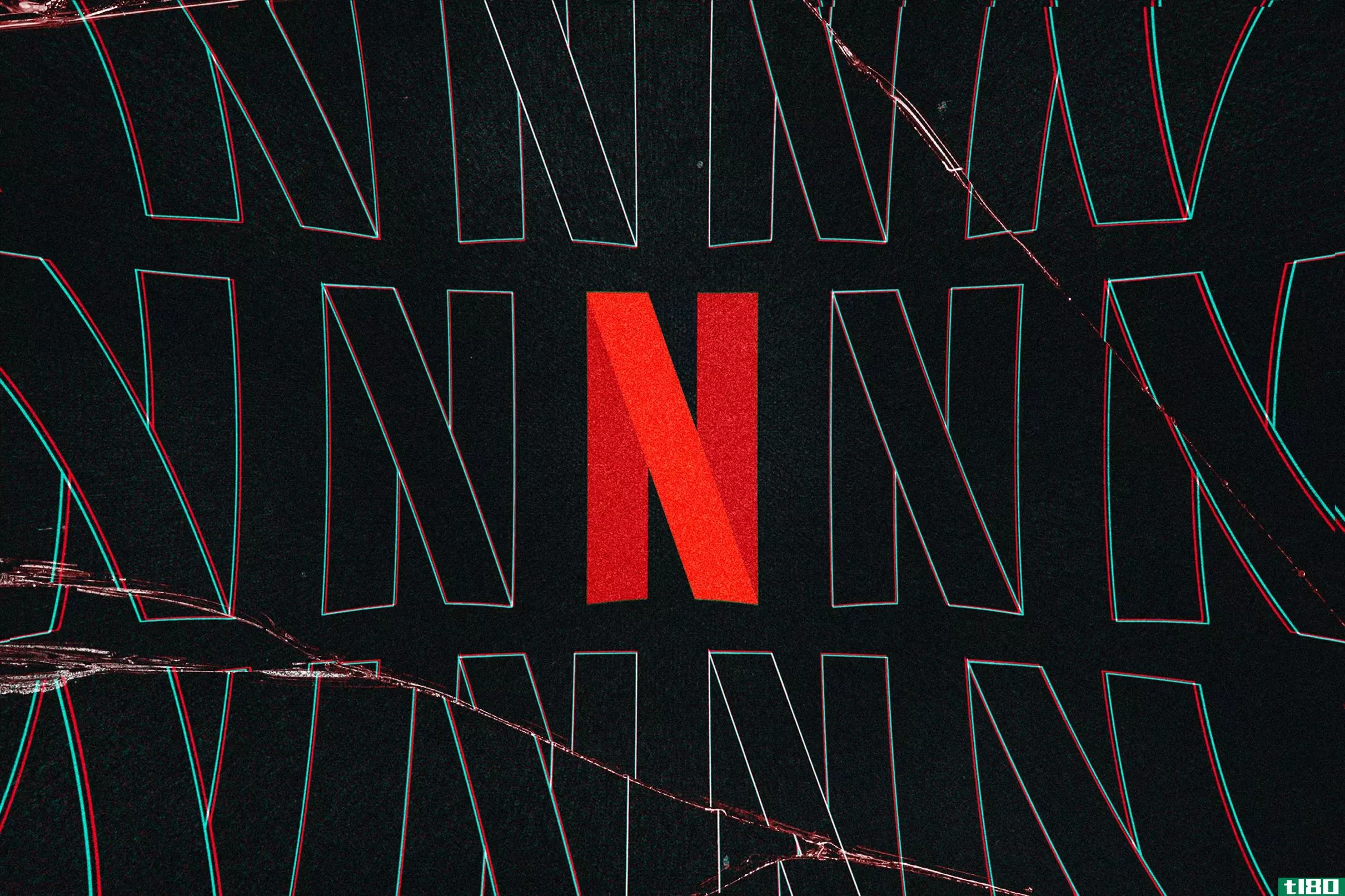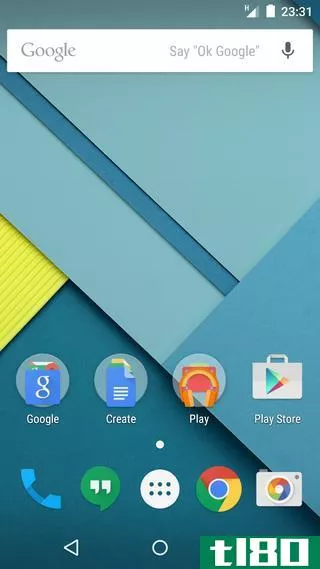如何在android上提高麦克风音量(boost microphone volume on android)
方法1方法1/2:检查设备
- 1检查更新。如果您的麦克风或手机上的其他硬件出现问题,您可以通过系统更新来解决。使用以下步骤检查系统更新并更新手机:打开设置菜单。点击右上角的放大镜图标。在搜索栏中键入“系统更新”,如果没有显示任何内容,请尝试“软件更新”。点击系统更新或软件更新选项。点击该选项下载并更新您的系统。。
- 2清洁麦克风。在大多数手机和平板电脑上。麦克风位于底部,靠近USB接口。检查确保麦克风所在的孔中没有灰尘和积垢。如果需要清洁,用小别针轻轻清洁麦克风孔的内部。小心别把别针插得太深,刺穿任何东西。或者,您也可以使用压缩空气清洁麦克风孔,但要小心不要将灰尘吹到麦克风孔内更远的地方。
- 3关闭降噪功能。一些安卓手机具有降噪功能。这是为了减少背景噪音。有时它会干扰麦克风的性能。使用以下步骤检查手机是否具有降噪功能并将其关闭:打开设置菜单。点击通话设置。寻找降噪选项。如果找不到,点击右上角的放大镜图标,搜索“降噪”并不是所有的安卓设备都有这个功能。轻触拨动开关以禁用降噪功能。重新启动手机,看看问题是否已解决。。
- 4在安全模式下测试麦克风。如果您的麦克风出现问题,可能是由第三方应用程序引起的。要测试这一点,请将Android设备引导到安全模式,然后拨打测试电话或使用语音记录应用程序进行测试录制。如果麦克风在安全模式下工作,很可能是应用程序导致麦克风出现问题。使用以下步骤进入安全模式:关闭手机电源。按住电源和音量降低按钮,直到手机或平板电脑启动。进行测试通话或测试录音。。
- 5禁用第三方应用程序。如果您确定第三方应用程序导致您的麦克风出现问题,您可以拒绝该应用程序访问您的麦克风。使用以下步骤拒绝任何不需要使用麦克风的应用的麦克风权限:打开设置应用。点击应用弹出菜单图标(⋮ ) 在右上角。点击应用权限或权限管理器。轻触麦克风或麦克风权限。轻触您怀疑导致麦克风出现问题的应用程序。点击“拒绝”以拒绝其麦克风访问。。
- 6关闭Bixby Voice(仅限三星Galaxy)。如果你使用的是三星Galaxy手机,可能是因为Bixby语音。使用以下步骤禁用Bixby Voice。打开设置菜单。点击应用程序。轻触比克斯比的声音。点击底部的强制停止。
- 7使用硬件测试应用程序测试手机。你可以从谷歌Play商店下载几个免费的应用程序来诊断手机硬件。这些应用程序将测试你的手机硬件,并报告是否有任何问题。如果它报告你的麦克风坏了,你要么需要修理它,要么买一部新手机。你可以下载的诊断应用包括“设备信息”和“手机医生Plus”第一次运行这些程序时,您需要授予它访问手机硬件的权限。当要求允许其访问时,点击“允许”。。
- 8重启Android设备。有时重启手机可以清除导致手机性能不佳的任何软件或硬件错误。只需按住Android设备上的电源按钮,直到出现电源菜单。然后点击重启重启手机。
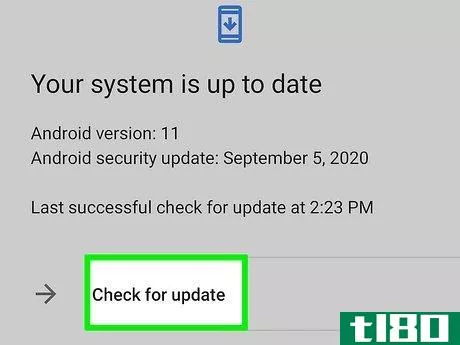

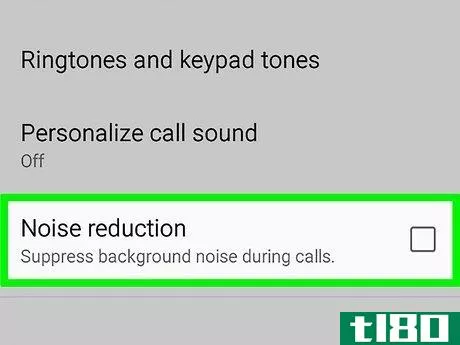

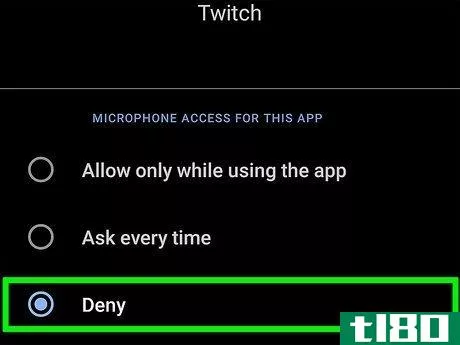
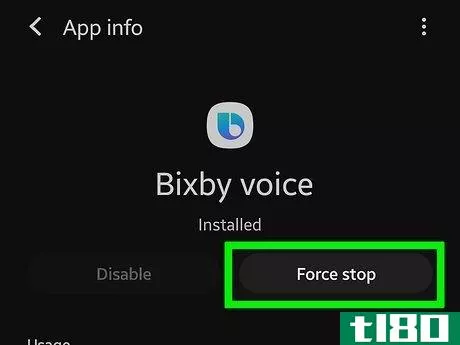
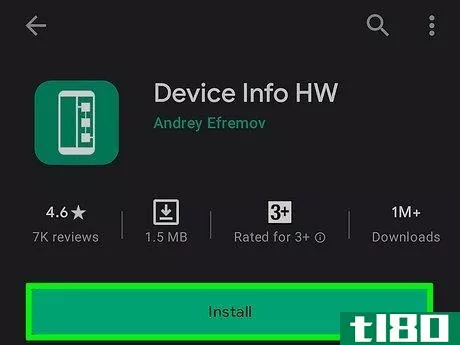
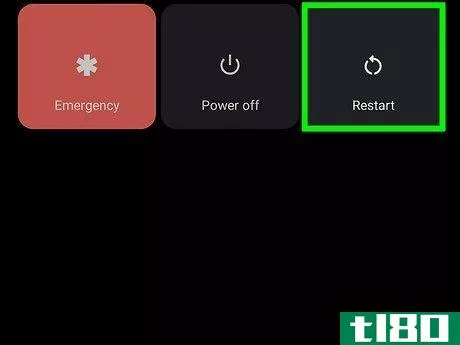
方法2方法2/2:使用麦克风放大器
- 1下载麦克风放大器。麦克风放大器是一款免费应用,你可以从应用商店下载。它有一个带有安卓机器人的橙色图标、麦克风符号和扬声器符号,形成一个笑脸。使用以下步骤下载并安装麦克风助推器。打开谷歌游戏商店。在顶部的搜索栏中键入“麦克风放大器”。点击搜索结果中的麦克风放大器。点击应用横幅下方的安装。
- 2打开安卓放大器。轻触主屏幕或应用程序菜单上的图标,打开麦克风放大器。或者,下载完应用后,你可以点击Google Play商店中的Open。首次打开应用程序时,系统会询问您是否允许该应用程序访问您的麦克风和音频系统。点击Ok确认。然后点击所有弹出窗口上的Allow(允许),使其能够访问您的麦克风。
- 3按下“输入放大器”按钮。这是屏幕底部的大按钮。这将打开麦克风的放大器设置。
- 4选择要使用的麦克风。如果你的Android设备有多个麦克风,你可以通过点击屏幕底部一个小麦克风旁边类似于大麦克风的图标来切换麦克风。
- 5将音频增益滑块稍微向右滑动。这将通过增加额外的音频增益来提高麦克风的音频水平。过多增加音频增益会使声音失真并降低音质。从增加到2或3开始。如果这还不够,那么你可以进一步增加。
- 6点击屏幕底部的电源图标。它有一个类似圆形的图标,顶部有一条直线。这将启用并将音频增益提升应用到Android的麦克风上。现在,您可以使用增强型麦克风拨打电话或录制语音片段。对着手机说话,观察波浪在顶部黑匣子中的表现。如果你说话时波峰达到盒子的顶部和底部,你可能会获得太多好处。把声音关小一点。在静默(或环境噪音)时,你应该看到中心的小峰值,而在说话时,会看到接近顶部的大峰值。要进行测试录音,请点击右下角的Rec,然后对着手机讲话。再次点击Rec按钮停止录制。使用Android设备的文件应用程序导航到“麦克风放大器”文件夹。你可以在这个文件夹中找到你的录音。。
- 7再次轻触电源图标以关闭增压。你可以随时打开麦克风放大器应用程序并将其关闭。
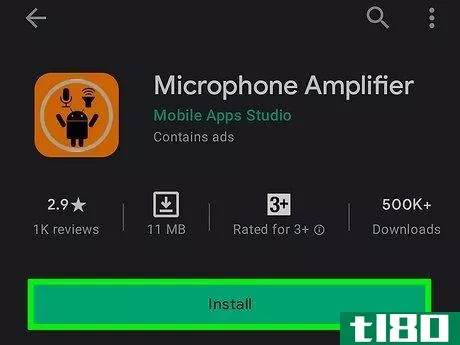
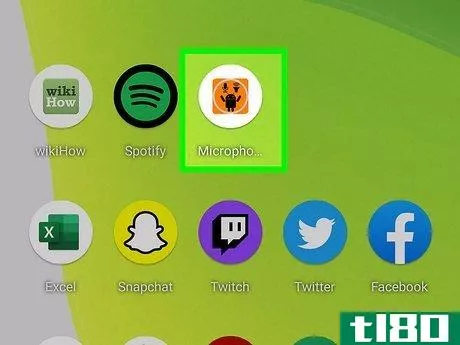
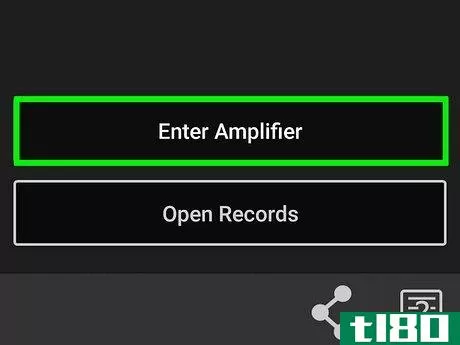
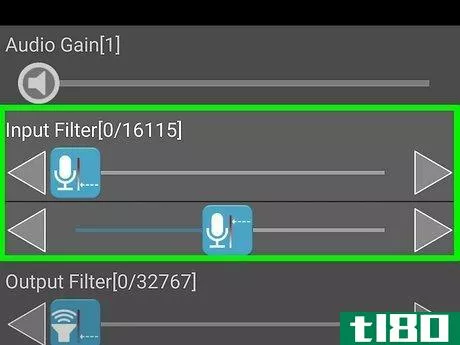
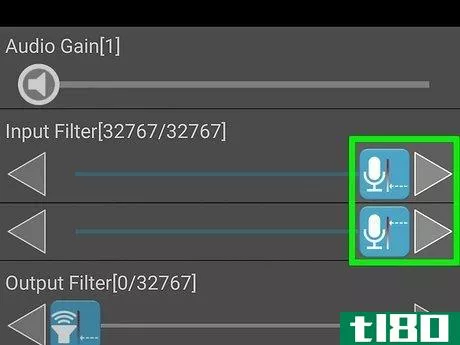
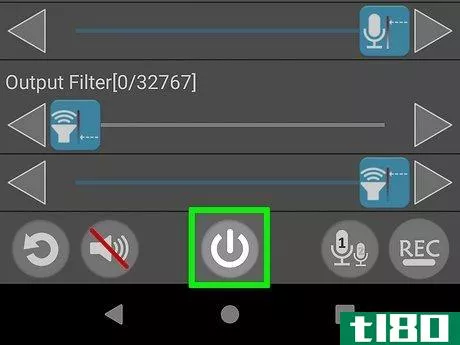
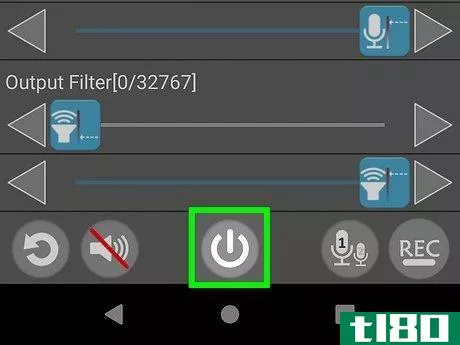
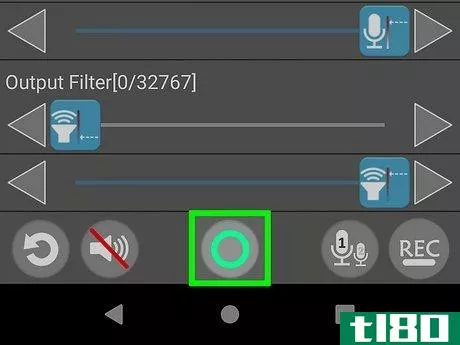
- 发表于 2022-03-09 18:45
- 阅读 ( 226 )
- 分类:IT
你可能感兴趣的文章
android的最佳音量和声音增强应用程序
Android非常适合看电影和电视,听音乐和播客。但是有一个问题——很多Android**的声音不够大。 ...
- 发布于 2021-03-18 08:46
- 阅读 ( 296 )
你能买得起的最便宜的耳机
... 有一个内置麦克风,所以你永远不会错过一个电话。它们还有一个聪明的多用途功能,可以让你同时连接两个设备。 ...
- 发布于 2021-03-21 14:09
- 阅读 ( 267 )
最适合初学者和爱好者的播客设备
... 在这篇文章中,我们将介绍最好的麦克风,立场,流行过滤器,耳机的爱好者和发烧友播客。从便宜的产品开始,必要时升级——它们已经足够好了! ...
- 发布于 2021-03-23 09:54
- 阅读 ( 410 )
如何将chromebook的音量提高到最大
... 注:不幸的是,即使你的Chromebook可以使用Android应用程序,最好的Android均衡器应用程序也不会对Chromebook产生任何影响。 ...
- 发布于 2021-03-24 09:03
- 阅读 ( 477 )
android 12开发者预览版1中的8个最佳功能
...么是安卓附近的共享,它的工作方式像空投? 摄像头和麦克风隐私开关 隐私是一切,谷歌正在让你更容易地确保你的任何应用程序都不会在你不知情的情况下访问你设备的摄像头或麦克风。9to5Google发现隐藏的“阻止摄像头”和...
- 发布于 2021-03-31 15:08
- 阅读 ( 213 )
五个方便(免费)的windows游戏工具
...用HDMI声音的图形卡来说很方便),另外还有一个单独的麦克风输入命令,如果您有耳机麦克风、网络摄像头和专用的全麦麦克风,这一命令非常方便。唯一令人沮丧的是,该工具往往重置自己,如果USB声音输出拔出。 体积² 如...
- 发布于 2021-04-07 17:02
- 阅读 ( 146 )
从提示框:自动耳机音量调整,紧凑的windows readyboost,和安全的手机充电
...e’re looking at protecting your ears with automatic volume adjustment in Android, a compact way to take advantage of Windows ReadyBoost, and secure phone charging on the go. 自动调整媒体音量,以便在android设备上使用耳机 Javier写了以下小贴士,让你在换耳机的时...
- 发布于 2021-04-12 20:27
- 阅读 ( 174 )